Szukasz sposobów na stworzenie fajnych efektów dźwiękowych do swoich filmów? DaVinci Resolve oferuje wiele funkcji, dzięki którym możesz znacząco poprawić jakość dźwięku i jego efekt wideo. W tym poradniku pokażę ci, jak tworzyć różne efekty dźwiękowe i efektywnie je włączać do swoich filmów.
Najważniejsze wnioski
- Aby wskazać, gdzie dokładnie chcesz umieścić efekty dźwiękowe, ważne jest precyzyjne edytowanie odpowiednich fragmentów dźwiękowych.
- Z prostymi efektami dźwiękowymi, takimi jak edycja tonu lub echo, możesz fascynująco zmienić swój głos.
- Oprócz standardowych efektów, obszar Fairlight w DaVinci Resolve oferuje wiele dodatkowych narzędzi do edycji dźwięku.
- Zapisuj swoje indywidualne ustawienia jako prezety, aby łatwo je użyć w przyszłości.
Instrukcja krok po kroku
Najpierw nauczysz się, jak wybrać pojedynczy klip i edytować jego dźwięk. Wybierz miejsce w filmie, w którym chcesz wstawić efekt dźwiękowy. Ważne jest, aby wyciąć odpowiedni fragment. Możesz użyć narzędzia maszynki do golenia i wybrać pożądaną część dźwiękową.
Teraz możesz zastosować efekt dźwiękowy bez wpływu na resztę nagrania dźwiękowego. Najpierw zobaczymy, jak możesz zmienić głos za pomocą efektu tonu. Przejdź do strony Edycja i rozwiń Inspektora. Tutaj znajdziesz w sekcji "Audio" opcję zmiany tonacji. Baw się półtonami w górę lub w dół, aby uzyskać interesujące zniekształcenia głosu.
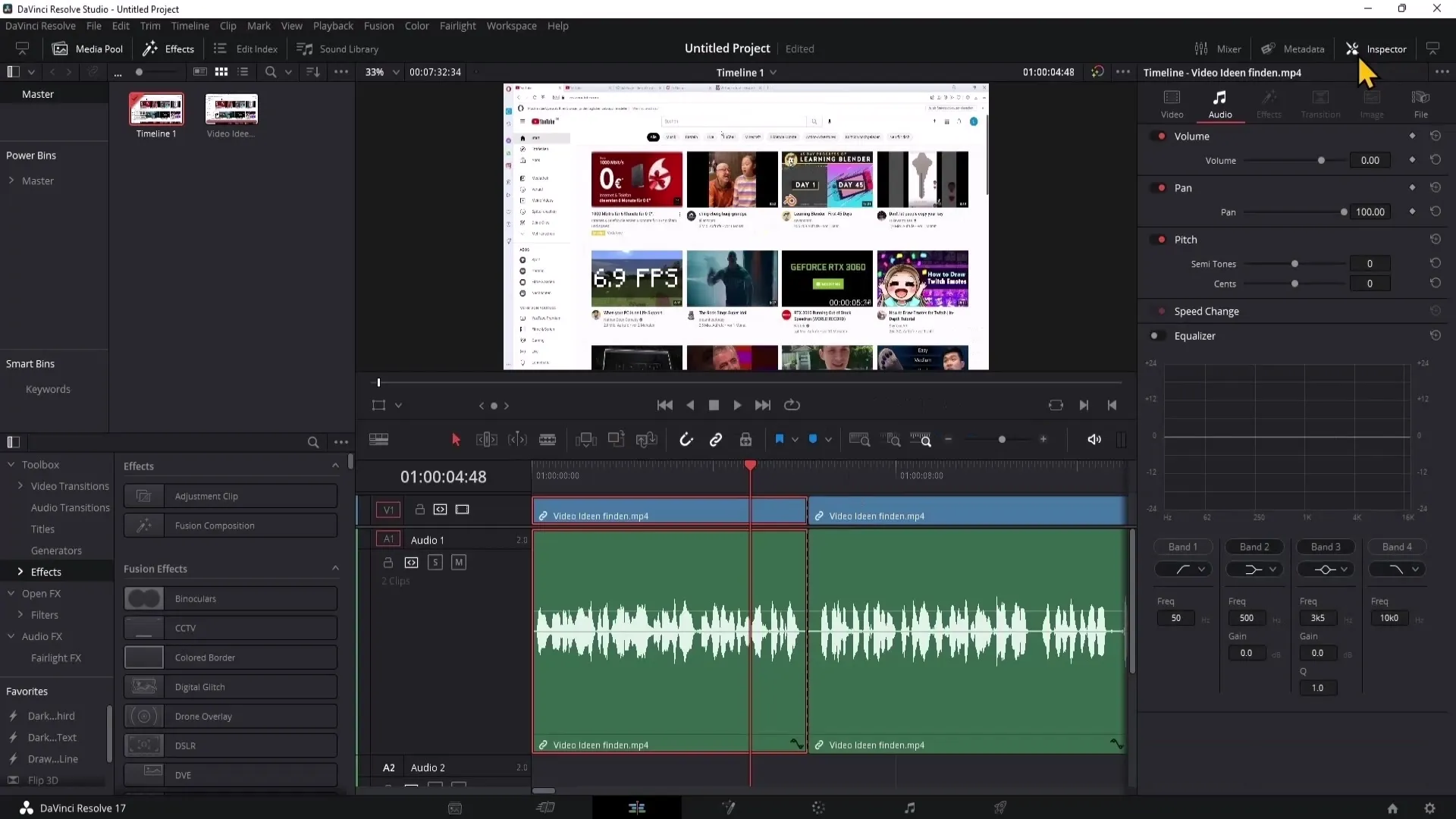
Na następny efekt przechodzimy do obszaru Fairlight. Kliknij symbol nuty, aby wyświetlić efekty. Znajdziesz tutaj różne efekty dźwiękowe, które możesz zastosować do swoich klipów. Zacznijmy od efektu echa. Przeciągnij go na ścieżkę dźwiękową i dostosuj go w Inspektorze. Możesz regulować głośność echa, aby nie był zbyt dominujący.

Kolejną przydatną funkcją jest możliwość zapisywania prezetów z wcześniej ustawionymi parametrami. Jeśli podobają ci się konkretne ustawienia, kliknij plus, aby zapisać prezet. Dzięki temu możesz szybko odwołać się do tych samych ustawień w przyszłych projektach.
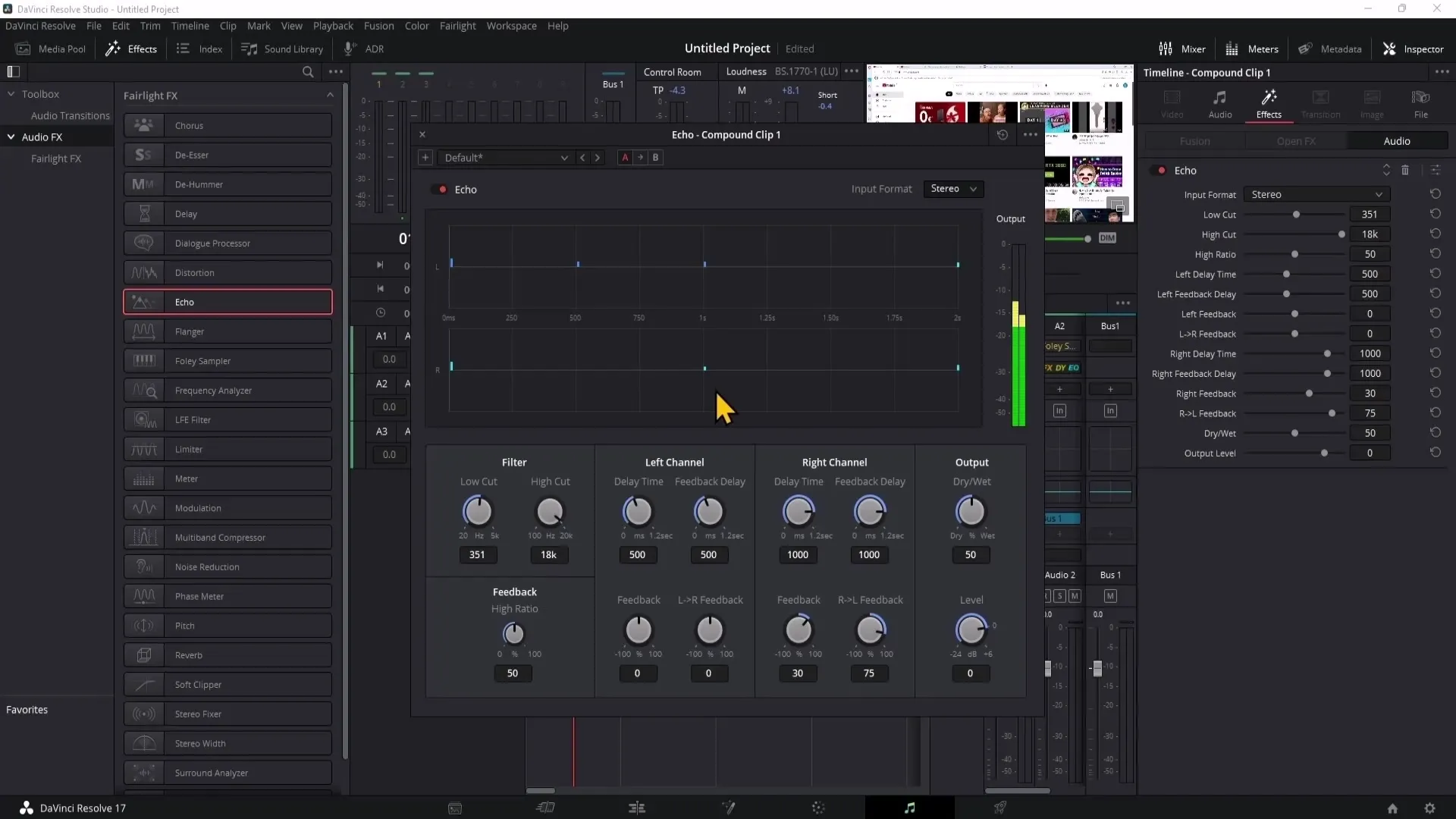
Teraz przejdźmy do Procesora dialogowego. Przeciągnij ten efekt na swój klip i dopasuj suwaki. Dzięki różnym parametrom możesz dalej dostosować swój głos, tworząc różne krajobrazy dźwiękowe.
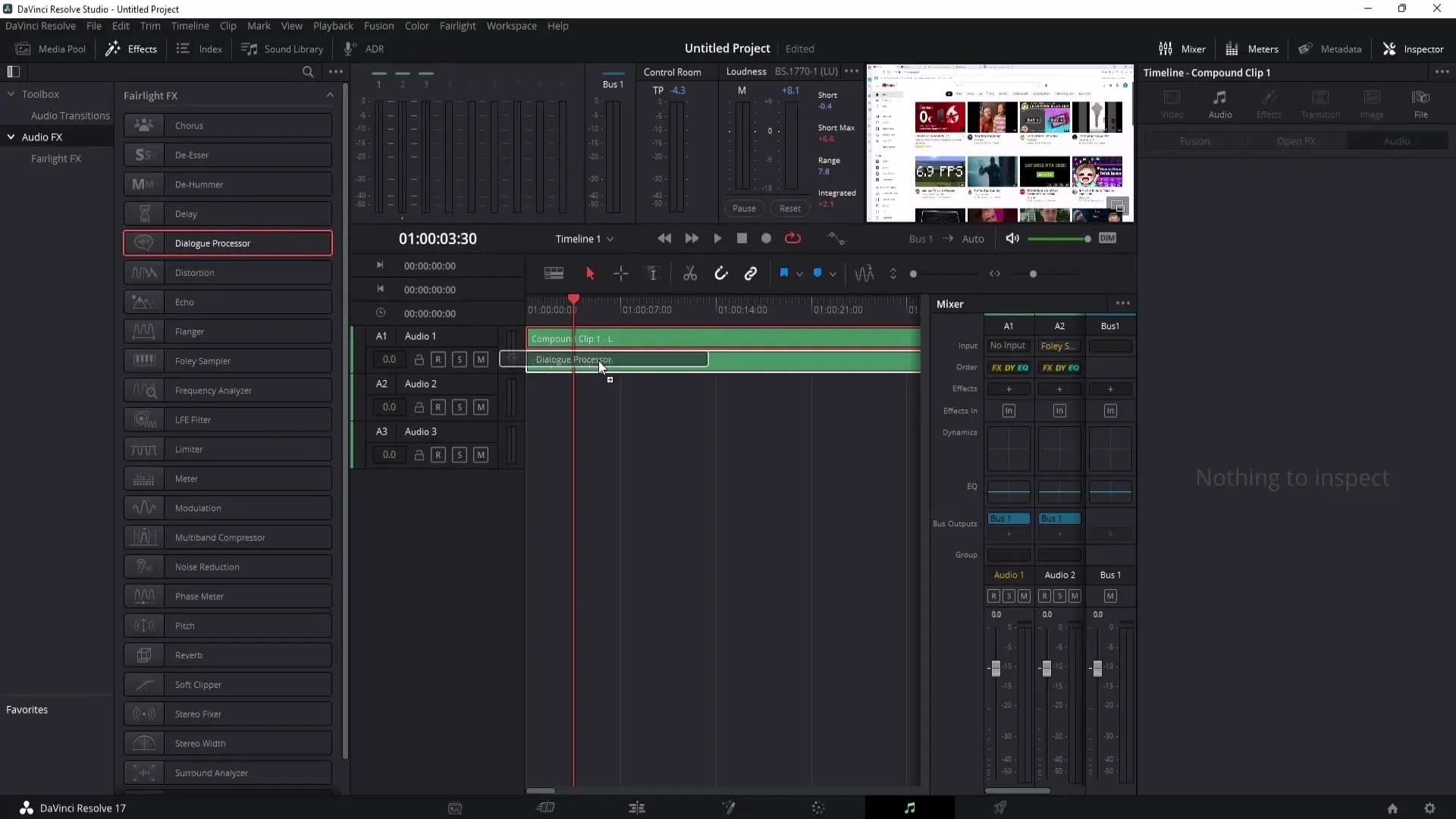
Kolejnym kreatywnym narzędziem jest efekt Rumble. Możesz po prostu przeciągnąć ten efekt na swój klip i przekształcić głos w inny wymiar. Eksperymentuj z suwakami, aby uzyskać pożądany dźwięk.
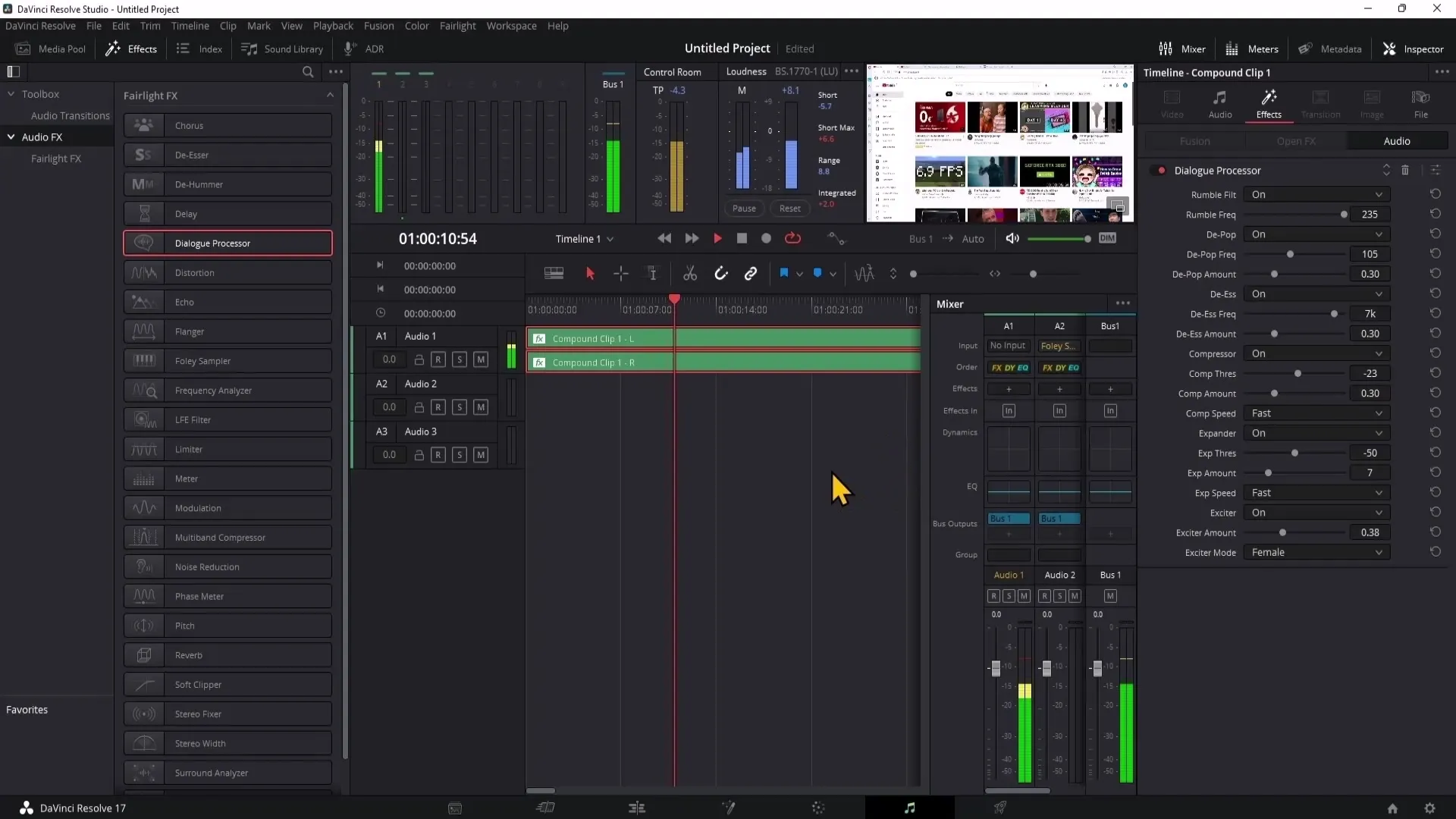
Zajrzyj też na efekt zniekształcenia! Możesz go użyć, aby Twój głos brzmiał przesterowany i "zniekształcony" - idealny do treści humorystycznych lub memów. Pamiętaj, że podczas odtwarzania warto zachować ostrożność, ponieważ łatwo uzyskać głośne efekty.
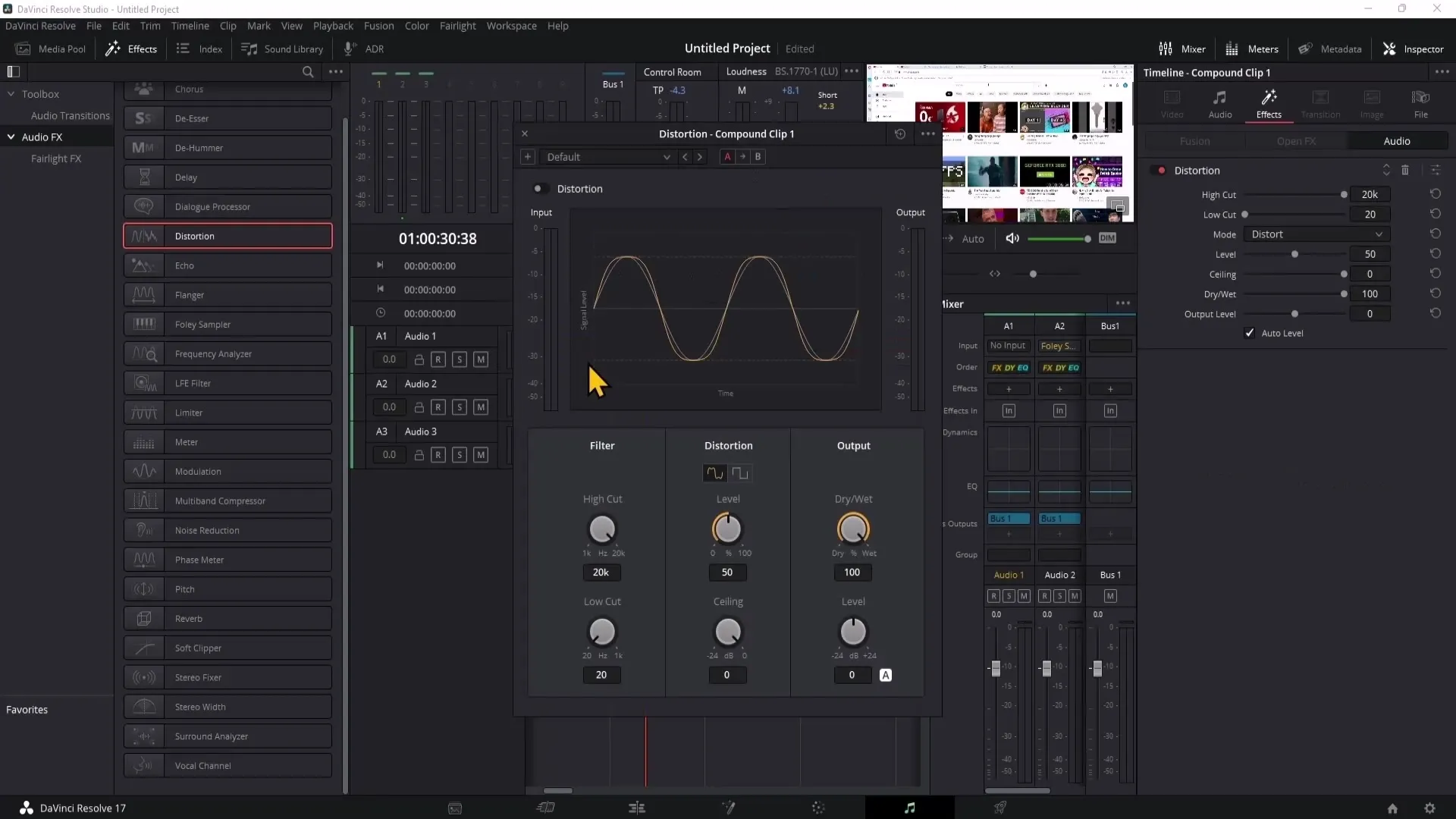
Efekt Reverb jest szczególnie przydatny, jeśli chcesz nadać swojemu głosowi dźwięk pustego pomieszczenia. Przeciągnij ten efekt na klip i eksperymentuj z suwakami, aby określić siłę efektu. Tutaj możesz regulować odległość i jasność echa.
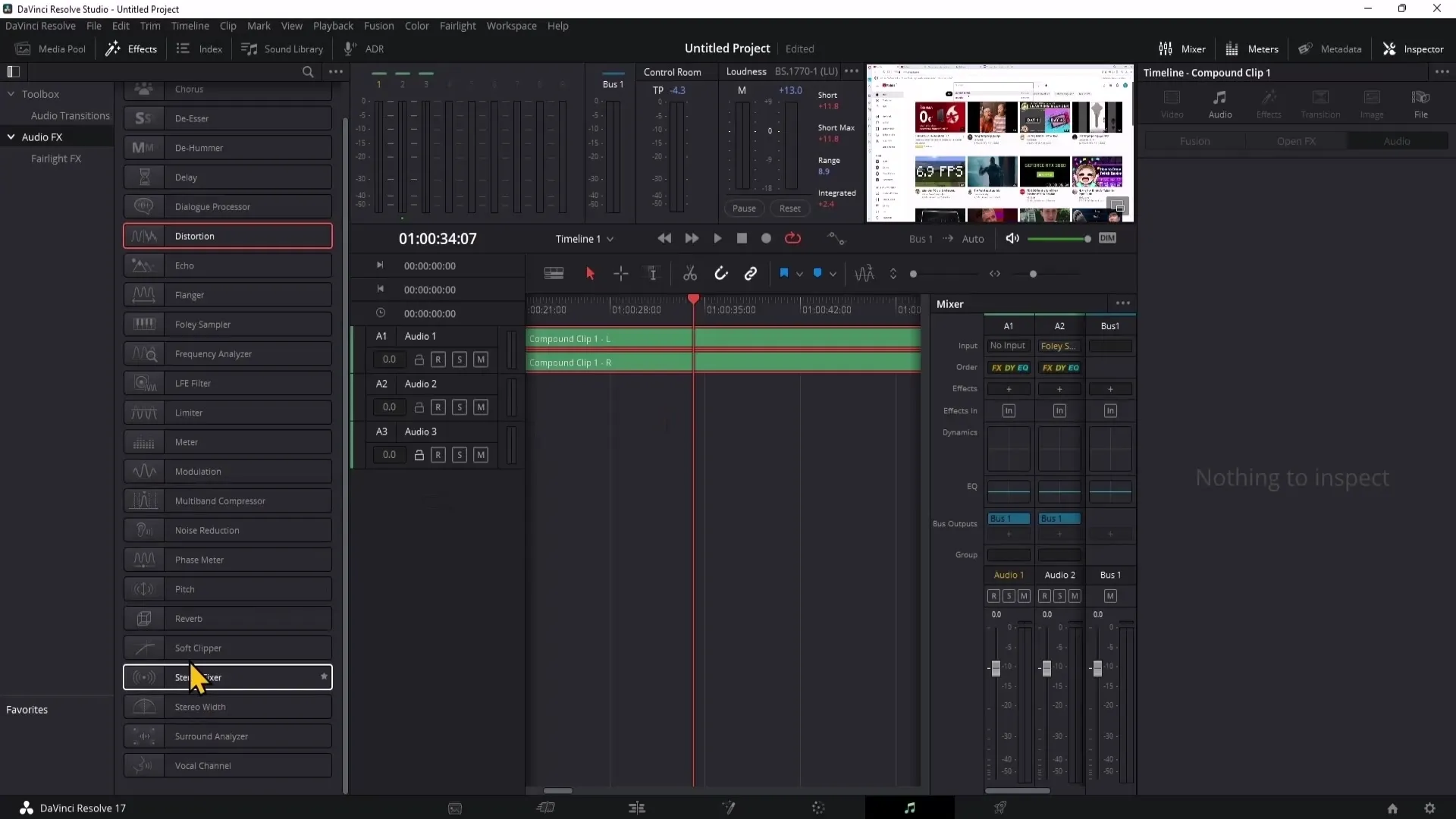
Ostatecznie celem jest dostosowanie efektów dźwiękowych tak, aby pasowały do twojego filmu. Skorzystaj z możliwości eksperymentowania z różnymi efektami i ich parametrami, aż znajdziesz najlepszą kombinację.
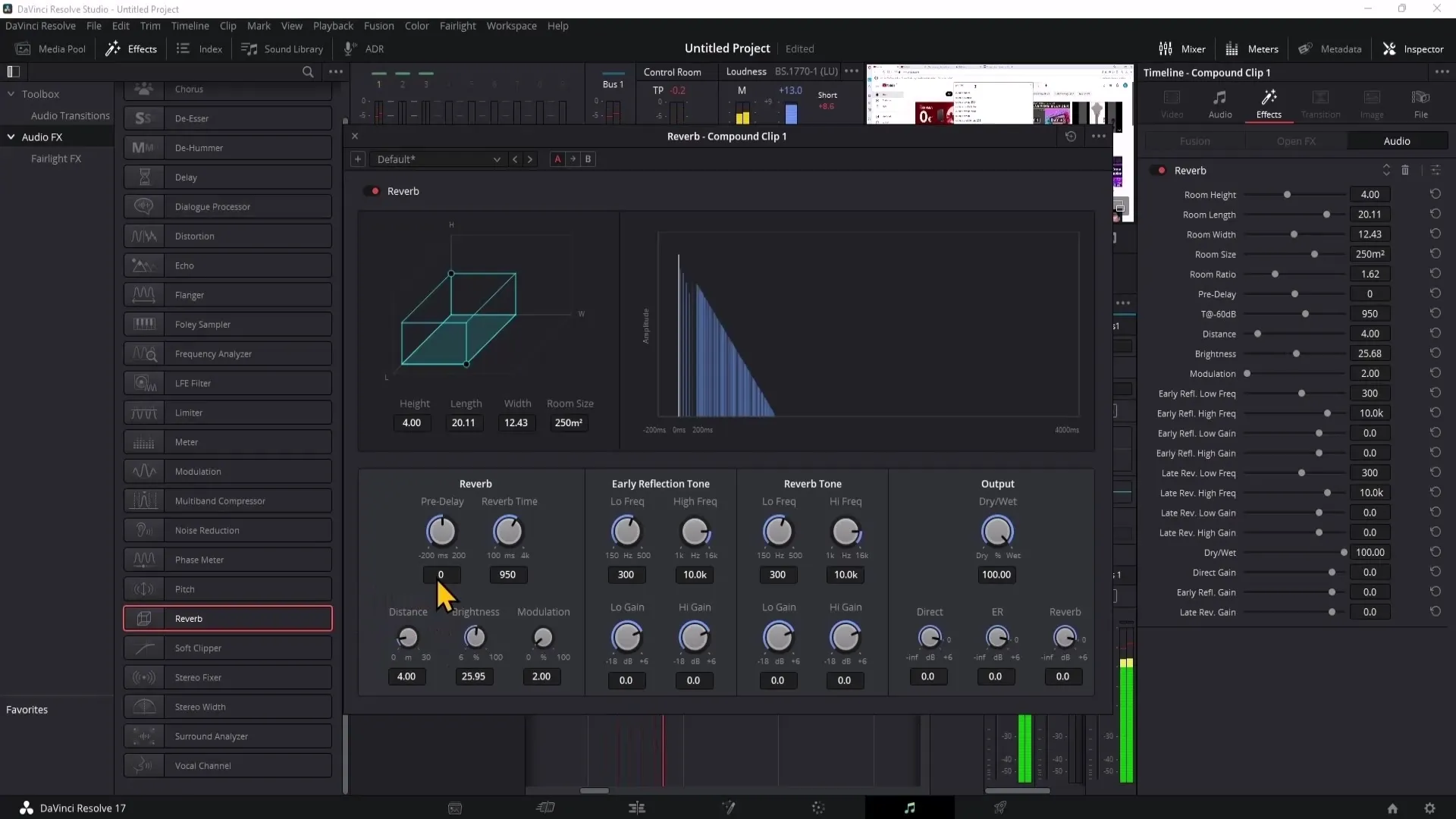
Podsumowanie
Aby rozwijać imponujące efekty dźwiękowe do swoich filmów, bardzo przydatne są funkcje DaVinci Resolve. Z wieloma efektami, które możesz dostosować i zapisać, nie ma przeszkód dla twojej kreatywnej edycji dźwięku.
Najczęściej zadawane pytania
Jak mogę zastosować efekt audio do klipu?Po prostu przeciągnij wybrany efekt z listy efektów na klip w obszarze edycji.
Czy mogę zapisać moje efekty?Tak, możesz zapisać swoje ustawienia jako preset, aby ponownie je wykorzystać w innych projektach.
Jak dostosować głośność efektu?Użyj odpowiednich suwaków w Inspektorze, aby regulować głośność efektu.
Jaki jest najlepszy efekt dla treści humorystycznych?Efekt Distortion doskonale nadaje się do sprawienia, że głosy będą zabawne lub przesterowane.
Czy w DaVinci Resolve jest dużo efektów audio?Tak, DaVinci Resolve oferuje wiele efektów audio w obszarze Fairlight, które możesz wykorzystać.


